Widgets på Apple-enheder kunne tilpasses, da iPadOS14 blev udgivet. Derfra opgraderes funktionen gennem hele iPadOS 16. Nogle mennesker oplever dog, at iPadOS 17-widget virker ikke. Nogle rapporter inkluderer tomme widgets, eller der indlæses ingen funktion. Hvis du også oplever det i øjeblikket, kan du se følgende løsninger, der vil hjælpe dig med at løse problemet.
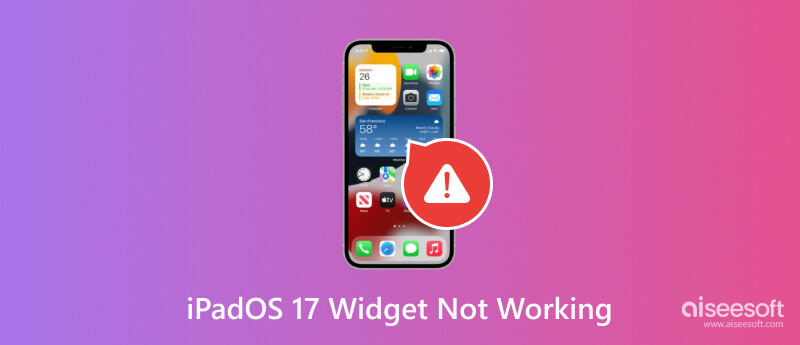
Ny softwareopdatering kommer ikke perfekt til alle. For det meste vil brugere opleve en slags problemer, og dette er uundgåeligt. Med det sagt, lad os se de almindelige tegn, hvis den nye version ikke fungerer korrekt. På denne måde vil du løse problemet meget præcist baseret på årsagerne..
Buggy softwareopdatering- nogle gange har den nye version en systemfejl. Dette kan være hovedårsagen til, at widgets ikke virker på din enhed.
Ustabil netværksforbindelse- widgets fungerer bedre med en internetforbindelse. Sørg for at have en god signalstyrke, når du åbner iPad'en.
Forældede apps- apps skal have de nyeste versioner, når en ny opdatering er tilgængelig. Hvis du ser en widget til låseskærm ikke virker på din iPad, kan du tjekke om der er en ny version fra App Store eller indstillinger.
Ødelagte widgets- Virus og fejl kan forårsage mere skade på enheden. De kan også forårsage indlæsningsfejl i apps.
Efter at have set de mulige problemer på den nye iPadOS-version, vil du tænke på, om der er en løsning til at løse dem. En ting, der kan løse fejlen, er at vente på Apples annoncering af faste iPadOS 17, men det vil tage tid for dem at frigive det. Nogle brugere delte dog deres tip, når iPadOS 17 ikke fungerer. Her er de effektive, du kan prøve.
Når du er usikker på, hvilket problem der forårsager fejlen på din enhed, Aiseesoft iOS Systemgendannelse er det bedste svar. Den løser alle problemer, den registrerer fra iPad, selvom iPadOS 17-widgetten ikke virker, deaktiveret enhed, DFU-tilstand og andre. Værktøjet er designet til at reparere iOS- og iPadOS-systemproblemer og samtidig beskytte dataene mod at gå tabt under behandlingen. Til gengæld er den nem at bruge, uanset om du bruger Mac- eller Windows-operativsystemer.

Downloads
Aiseesoft iOS Systemgendannelse
100 % sikker. Ingen annoncer.
100 % sikker. Ingen annoncer.
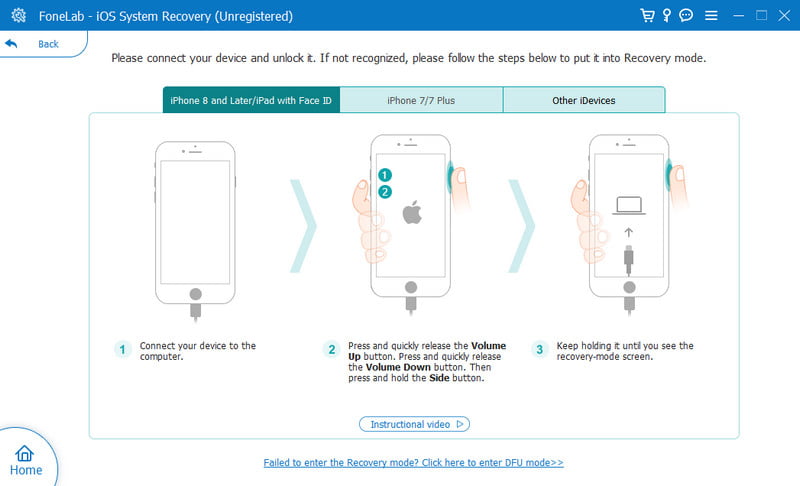
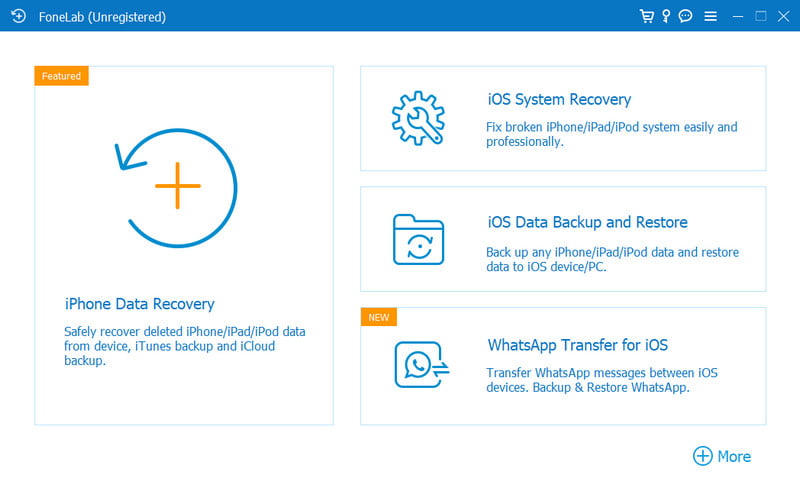
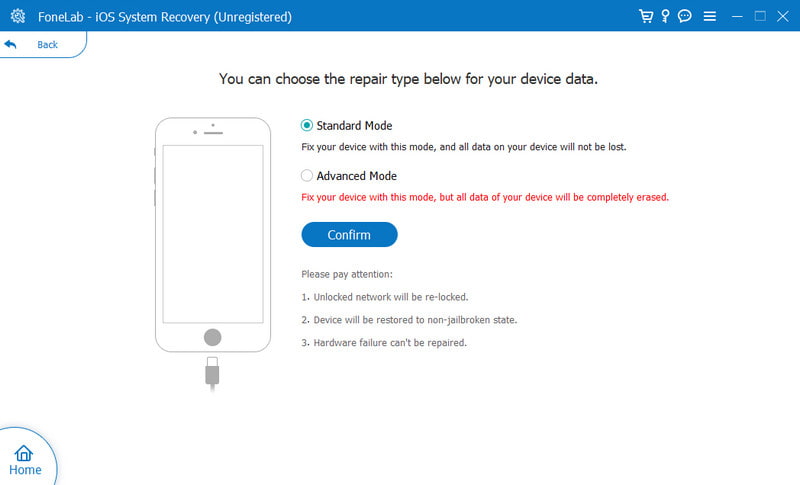
De fleste problemer på enheder kan løses ved at lukke dem ned. De fleste brugere anbefaler dette, da den nye softwareopdatering ikke er fuldt tilpasset enheden. At lukke den ned vil give et lille skub til den nye betjeningsversion. Følg disse trin for at genstart iPad:
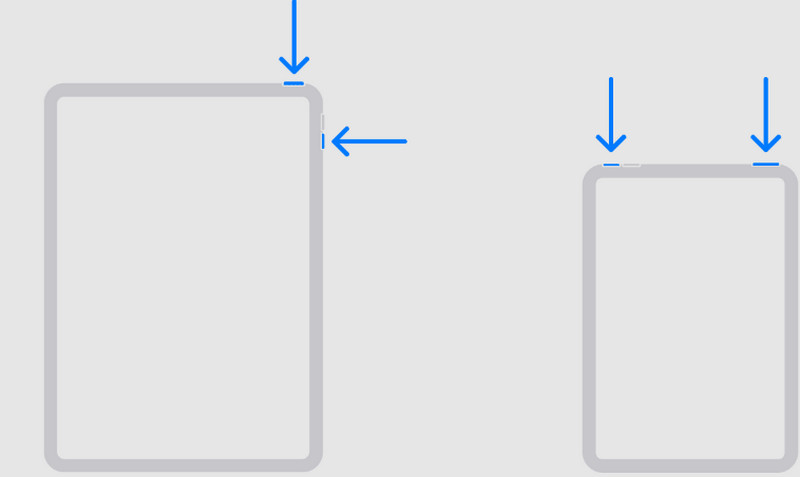
En anden nem metode at bruge, når iPadOS 17-widgetten ikke fungerer, er at fjerne apps fra din startskærm. Dette er nyttigt, hvis visse apps ikke vises. Her er hvad du skal gøre:
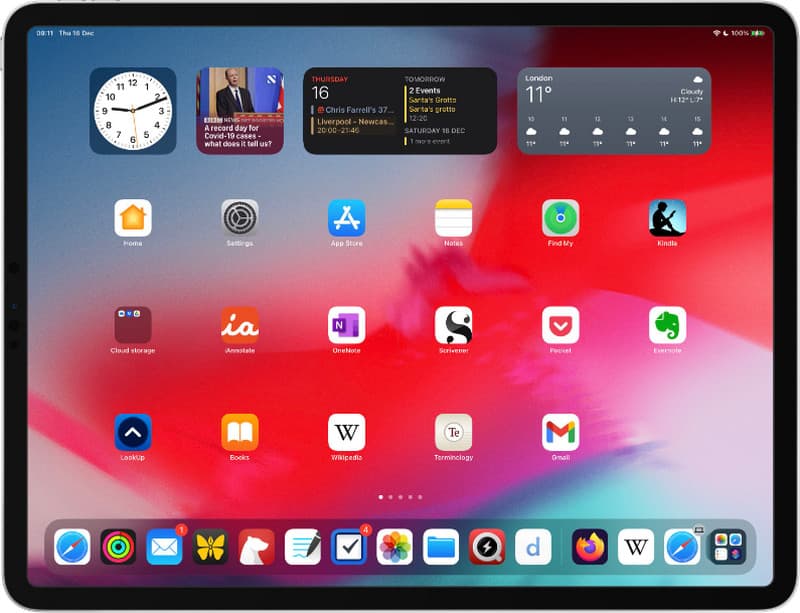
Hvis iPadOS 16 låseskærm-widgetten ikke virker, kan du opdatere den til iPadOS 17. Den nye softwareopdatering blev udgivet i september 2023, som vil hjælpe med at rette widgetfejlene. Hvis dette ikke virker, er nedgradering til iPadOS 15 eller tidligere versioner også en mulighed. Her er en simpel demonstration til opgradering og nedgradering af iPad-versionen.
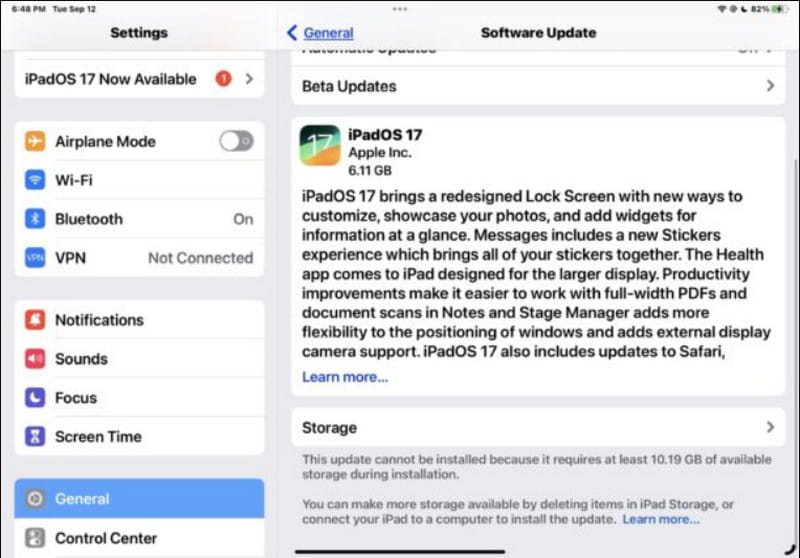
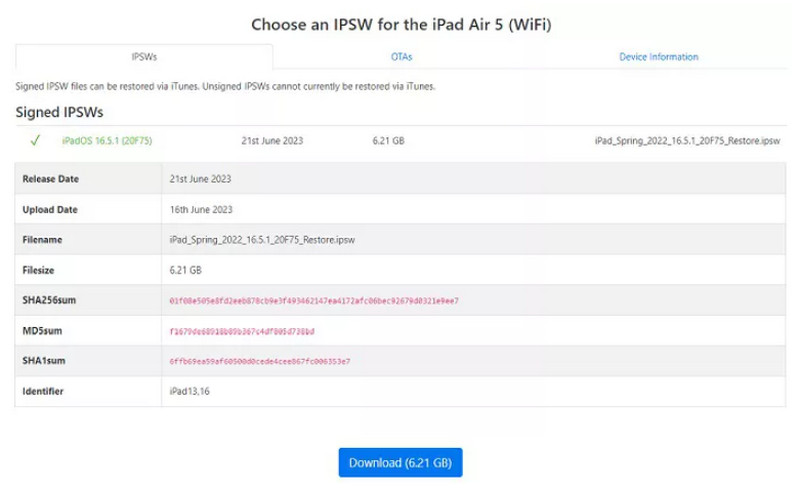
Når det nye iPadOS downloades på din gadget, er nogle tilladelser slået fra som standard. Dette kan føre til sorte eller tomme widgets, når du føjer dem til startskærmen. Sådan kontrollerer du tilladelserne for widgets:
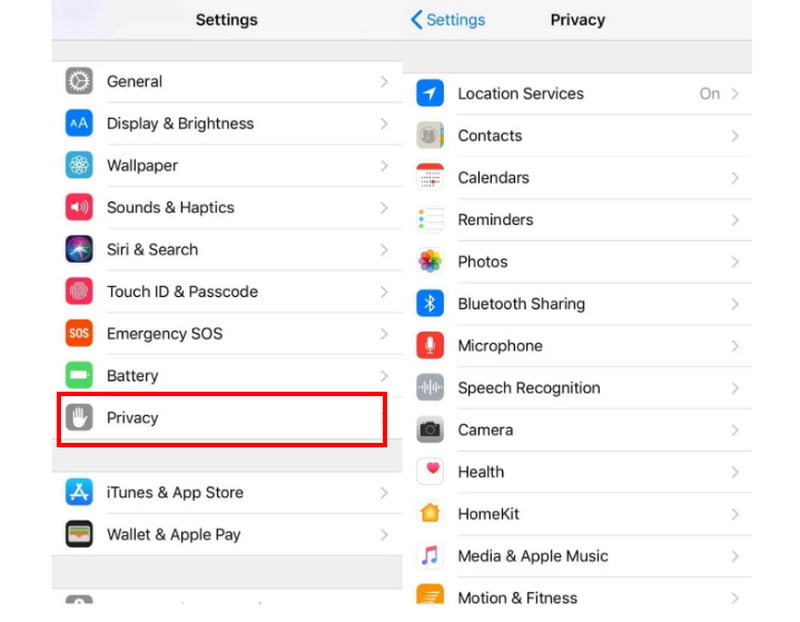
Skal jeg opdatere iPadOS-widgets regelmæssigt?
Opdatering af apps sker automatisk, når der er nye udgivelser. Så længe du er forbundet til et WiFi-netværk, opdateres widgets for at undgå problemer.
Hvorfor fungerer iPad-widgets ikke på min enhed?
Aktiver opdatering af baggrundsappen fra indstillingerne. På denne måde vil apps følge opdateringer, når den nye iPadOS-version er tilpasset din enhed.
Hvorfor fungerer iPadOS 17-widgets ikke på startskærmen?
Det foreslås at vente, indtil iPadOS-versionen er registreret af enheden. Hvis du hurtigt foretager ændringer på din iPad, kan fejl opstå tilfældigt. Derefter kan du organisere apps fra hjemme- og låseskærmene.
Hvordan tilføjer man nye widgets på iPad-låseskærmen?
Få adgang til låseskærmen ved at vække iPad'en. Tryk på knappen Tilpas, og find indstillingen Tilføj widgets. Tilføj de ønskede widgets, og tryk på knappen Udført for at afslutte det.
Konklusion
Hvad kunne man gøre, når iPadOS 17-widgets virker ikke? Denne artikel guidede dig med de bedste løsninger. Der er mange måder at fortælle, hvordan en iPadOS-version har problemer, og tomme widgets er en af dem. Du finder standardløsninger til at rette fejlene, men det er stadig værd at prøve Aiseesoft iOS System Recovery. Med et par klik vil dette værktøj eliminere problemer på din enhed uden at risikere dataene. Download nu for at prøve dens fantastiske funktioner!

Fix dit iOS-system til det normale i forskellige problemer som at sidde fast i DFU-tilstand, gendannelsestilstand, hovedtelefontilstand, Apple-logo osv. Til det normale uden tab af data.
100 % sikker. Ingen annoncer.
100 % sikker. Ingen annoncer.